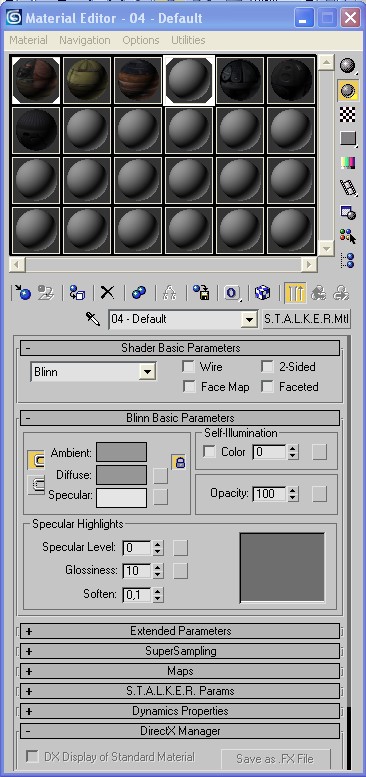Создание HUD-модели оружия
Материал из Mod Wiki.
| Версия 13:55, 14 февраля 2008 (править) BAC9-FLCL (Обсуждение | вклад) м ← К предыдущему изменению |
Версия 13:58, 14 февраля 2008 (править) (отменить) BAC9-FLCL (Обсуждение | вклад) К следующему изменению → |
||
| Строка 1: | Строка 1: | ||
| Данный урок посвящен созданию HUD-моделей для оружия. Статья рассчитана на опытных пользователей 3DSMax, так что вопросы вида "Как создать сферу?" - не принимаются. | Данный урок посвящен созданию HUD-моделей для оружия. Статья рассчитана на опытных пользователей 3DSMax, так что вопросы вида "Как создать сферу?" - не принимаются. | ||
| - | Вот так наш HUD будет выглядеть в конечном итоге ( | + | Вот так наш HUD будет выглядеть в конечном итоге (в 3DSMax): |
| - | [[Изображение:Hud lesson 1.jpg]] | + | [[Изображение:Hud lesson 1.jpg|600px]] |
| Перед прочтением этой статьи советую еще раз ознакомится с [[Создание моделей и их добавление в игру|этим]] уроком. | Перед прочтением этой статьи советую еще раз ознакомится с [[Создание моделей и их добавление в игру|этим]] уроком. | ||
| Строка 14: | Строка 14: | ||
| Импортируем модель, открываем редактор материалов, по дефолту кнопка М. Нажимаем на кнопку Standart, выбираем STALKER Mtl. | Импортируем модель, открываем редактор материалов, по дефолту кнопка М. Нажимаем на кнопку Standart, выбираем STALKER Mtl. | ||
| + | |||
| + | [[Изображение:Hud lesson 2.jpg]] | ||
| Кликнем по маленькой кнопочке напротив Diffuse, выбираем Bitmap, и находим нашу текстуру, присвоив далее ее нашей модели. Все, с текстурингом покончено. | Кликнем по маленькой кнопочке напротив Diffuse, выбираем Bitmap, и находим нашу текстуру, присвоив далее ее нашей модели. Все, с текстурингом покончено. | ||
Версия 13:58, 14 февраля 2008
Данный урок посвящен созданию HUD-моделей для оружия. Статья рассчитана на опытных пользователей 3DSMax, так что вопросы вида "Как создать сферу?" - не принимаются.
Вот так наш HUD будет выглядеть в конечном итоге (в 3DSMax):
Перед прочтением этой статьи советую еще раз ознакомится с этим уроком.
Для экспорта моделей лучше всего воспользоваться плагином ogf2smd, т.к. встроенная функция экспорта из OGFViewer создает по 11 полигонов на одной координате, что крайне затрудняет процесс моделлинга и экспорта в игру.
1. Для начала откроем 3DSMax.
2. Работа с материалом.
Импортируем модель, открываем редактор материалов, по дефолту кнопка М. Нажимаем на кнопку Standart, выбираем STALKER Mtl.
Кликнем по маленькой кнопочке напротив Diffuse, выбираем Bitmap, и находим нашу текстуру, присвоив далее ее нашей модели. Все, с текстурингом покончено.
3.Создание костей
Для работы с костями удобно использовать утилиту Bone tools, которая находится в меню Character.
Как будет выглядеть расстановка костей в худе, вы увидите в исходнике, но главное – надо создать одну главную кость, и от нее уже вести скелет для рук и оружия. А сами кости создаются через Create\Systems\Bones.
4. Привязка скелета к модели.
1)После расстановки костей выбираем наш объект, применяем к нему
модификатор Physique, жмем кнопку Attach to node – Rigid\Deformable – Initialize. Скелет готов к привязке.
2) включаем режим Vertex и при нажатой кнопке Select и синем плюсе выбираем нужные вершины, жмем Attach to link и при выбранном красном(или зеленом, если объект твердый) плюсе кликнем по косточке и жмем Lock Assignment. Повторяем для всех костей
3) Закончив привязку вершин для рук, в корне модификатора Physique сохраняем привязку в файл с помощью кнопки Save to *.phy , ибо потом, загрузив этот файл при следующей привязке, можно будет сэкономить уйму времени
Когда закончим привязывать к скелету, модель готова к анимированию.
4. Анимация худ-модели.
Анимировать можно в режиме и Set Key, и Auto Key, но в данном случае удобнее будет все-таки во втором режиме.
Нажимаем кнопку Auto Key, выбираем именно кость (для удобства анимации можно выполнить команду Пр. мышь – Freeze selected в любом видовом окне.), фиксируем ее положение нажатием ключа, переводим ползунок кадров в любое положение, а траектория движения и ключи в промежутке кадров просчитаются автоматически.
После того, как мы заэкспортили модель без анимации, выбираем нашу анимку и в утилите Stalker Export выбираем Export Motion, экспортим анимацию формат *.skl
5. Настройка параметров в Actor Editor
1.
открываем наш Горе - (тьфу, Actor)Editor
2) настраиваем параметры в свитке Surface. Я ставил такие –
models\weapons
def_shader\def_vertex
game mtl\objects\small_weapon
Вы можете попробовать и другие.
3) настройка костей в свитке Bones. В параметрах свитка выделяем все кости, ставим Type\Cylinder, Game mtl\objects\small_weapon, и нажимаем Generate shape – All
4) настройка анимации. Открываем свиток Motions, нажимаем кнопку Append, выделяем все наши *.skl – анимации и вставляем в модель. Редактируем в параметрах скорость, плавность и проигрывание анимации. Кстати, в оружии типа MP5 есть семь стандартных худовых анимок:
idle, idle_aim, idle_sprint, shoot, draw, holster, reload.
Ну и берем с главной кости координаты и градус поворота худа, и вписываем их в конфиг.
В разделе конфига wpn_***_hud редактируются также параметры точки вылета гильзы из оружия, а также партикла выстрела. Чтоб облегчить себе работу с этими параметрами, можно создать в максе вспомогательные кости и сразу получить их координаты при настройке худа в Actor Editor. Если в логе при импорте\экспорте вашего творения есть какие-то ошибки – значит что – то сделали не так.
Рекомендую не хвататься сначала за сложный худ, а просто сделать худ анимации штурмового – наступательного оружия под названием Кубик. Вроде все. Удачи!
З.Ы. Буду рад услышать отзывы, вопросы и пожелания – на ICQ и E-Mail. Удачи в нелегком деле анимирования!